您好,登錄后才能下訂單哦!
您好,登錄后才能下訂單哦!
一.實驗目的:
1.實現DC與DNS的分離
二.實驗驗環境:
1.在虛擬機上準備三臺原始的干凈的Windows Server 2008 R2的操作系統
2.DNS server 的IP地址為172.18.11.2 dns為172.18.11.2
3.DC server的IP地址為172.18.11.1 dns為172.18.11.2
4.客戶機的ip地址為172.18.113 dns為172.18.11.2
5.測試三臺虛擬機的連通性,且能夠相互ping通
三.實驗步驟:
首先安裝DNS然后安裝DC
接下來進行DNS的安裝,首先打開服務器管理器,點擊添加角色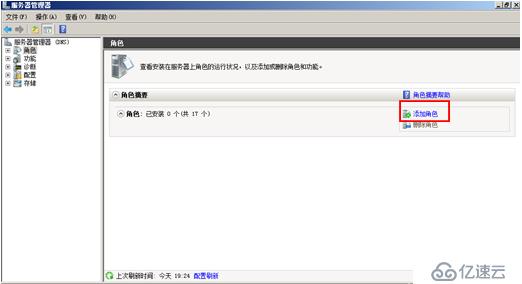
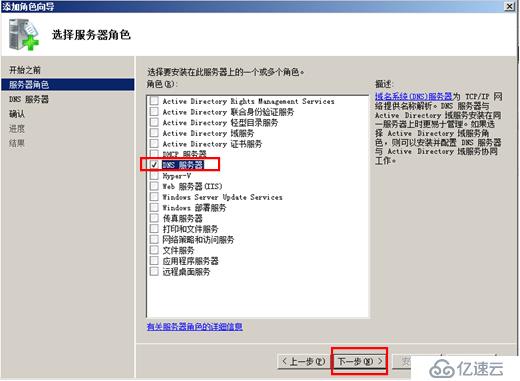
4.首先點擊左下方的開始——>然后選擇服務器管理工具——>然后打開DNS管理器且在此界面對DNS進行配置,展開DNS的下拉列表右擊正向查找區域,選擇新建區域。
5.新建區域選擇主要區域。然后點擊下一步。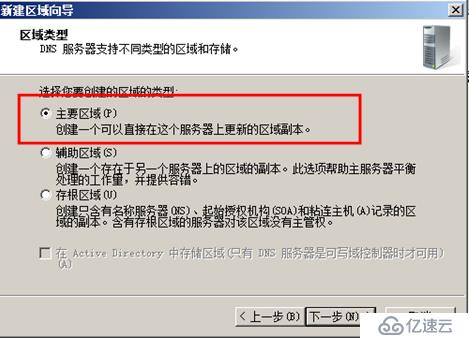
6.將新區域的名稱設為ping.com。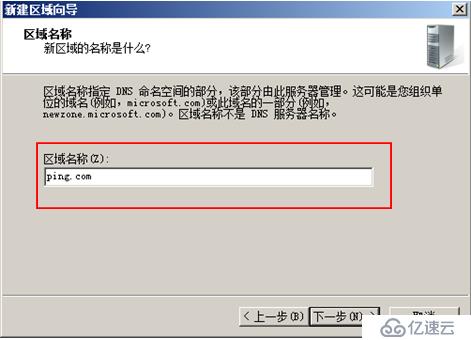
7.選擇允許動態更新,然后點擊下一步,直至創建完成。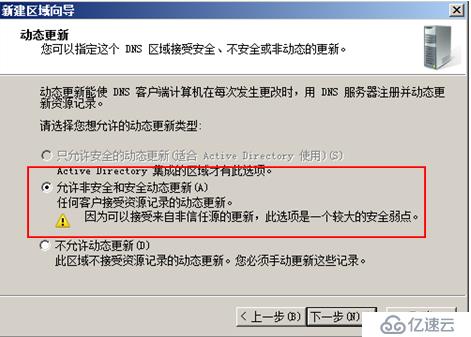
8.在這個新建的區域中創建一條主機A記錄,指向DNS本身。
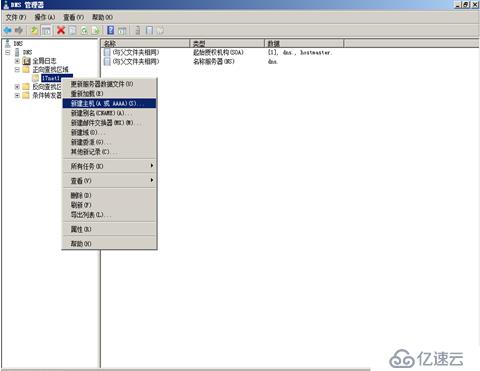
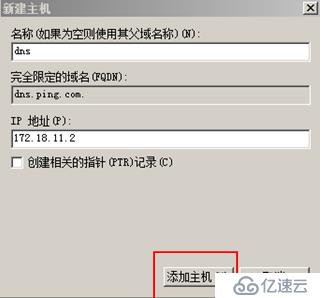
9修改SOA記錄為主機名+域名.

10.服務器的完全限定的域名填寫dns服務器主機名+域名,ip地址為DNS本身的地址。
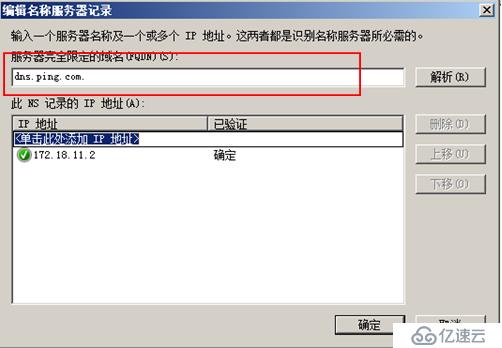
這樣DNS就做完了。
接下來就開始搭建DC
1.在安裝DC之前除了配置IP地址,還要改計算機的名字我改為了PDS,且修改完主機名要進行重啟計算機才能生效。
2.首先來進行DC的搭建。打開服務器管理器,點擊添加角色,在選擇域控時會彈出以下的這個窗口,要點擊標記的選項。
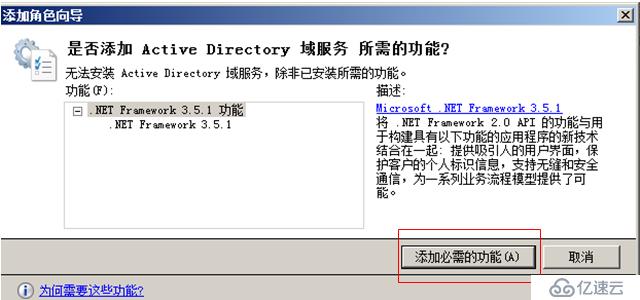
3.然后選擇Active Directory域服務,選擇下一步,直至安裝完成。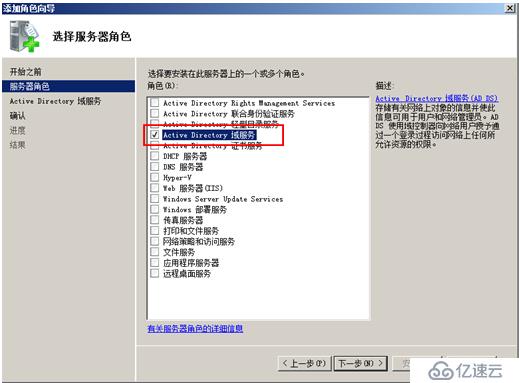
4.服務器管理器中安裝完域控服務之后,還需要進行二次配置。
在運行框中輸入。輸入dcpromo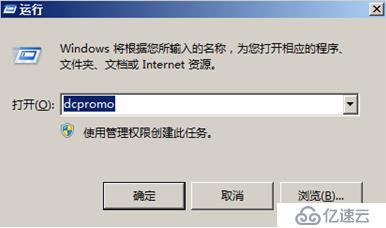
5.點擊下一步。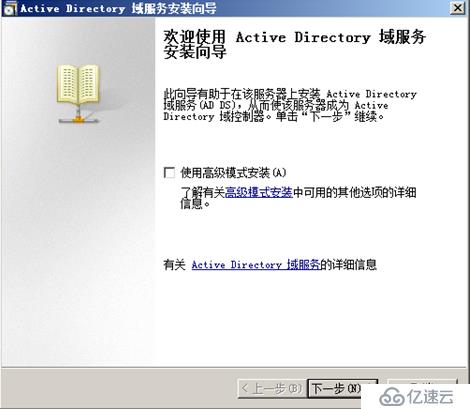
6.選擇在新林中創建域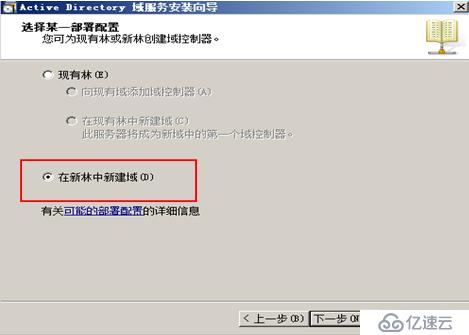
7..在DC中創建的域要與DNS中添加的主域的名稱保持一致。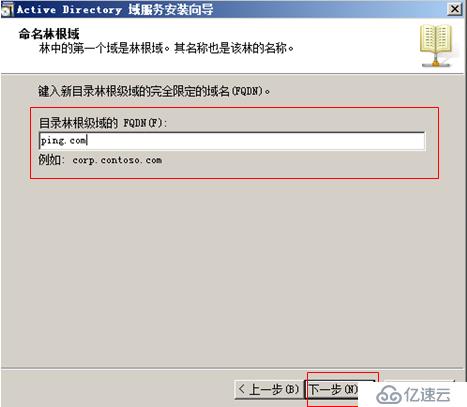
8.要把DNS服務這個選項去掉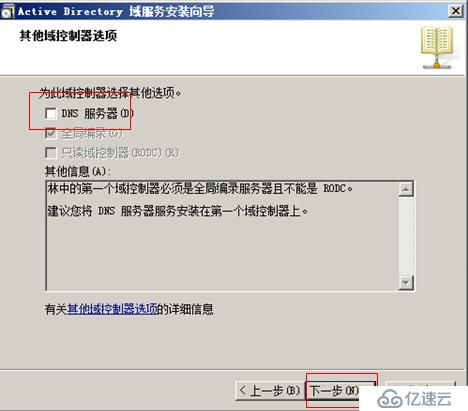
9.之后會顯示注冊失敗,這時點擊是,接著下一步。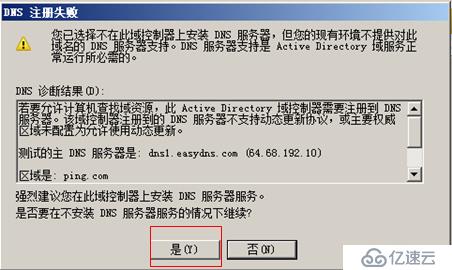
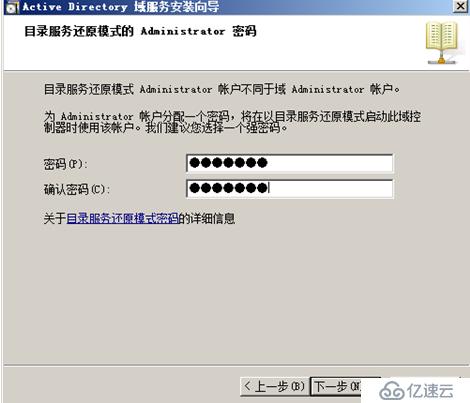
11.完成安裝先不要重啟,先去關閉域的防火墻,然后再去重啟。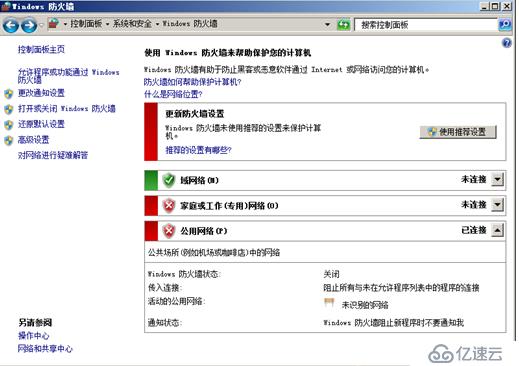
12.這時在DNS管理器里刷新一下正向解析會出現以下記錄,說明搭建成功了。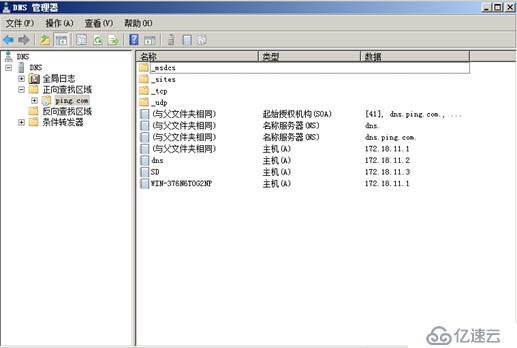
13.接下來打開客戶機去測試,為客戶機改名為SD,然后重啟。
14.然后再去改主機名的地方去加域,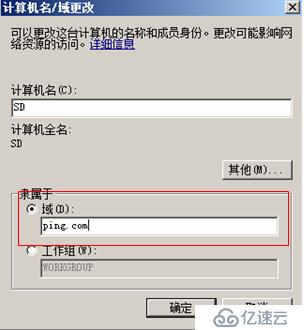
15.在你加入之前會出現一個框輸入用戶名和密碼的,需要填寫域控的域管理賬號和密碼。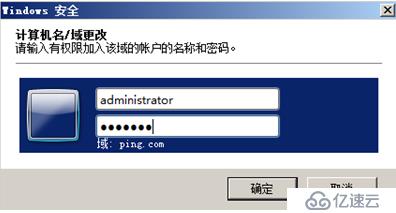
16.如下表明加入域成功。
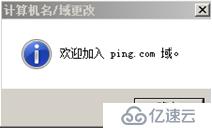
實驗中需要注意的地方:
首先DNS上:(1)在新建域中選擇新建主域
(2)選擇允許動態更新
(3)創建一條主機A記錄,指向DNS本身
DC上: (1)要注意首選DNS填寫DNS的IP地址
(2)在DC上建與DNS同名的域
(3)加入域之前要記得關閉域的防火墻免責聲明:本站發布的內容(圖片、視頻和文字)以原創、轉載和分享為主,文章觀點不代表本網站立場,如果涉及侵權請聯系站長郵箱:is@yisu.com進行舉報,并提供相關證據,一經查實,將立刻刪除涉嫌侵權內容。